ubuntu14.04系统安装步骤
- 格式:docx
- 大小:1.31 MB
- 文档页数:5
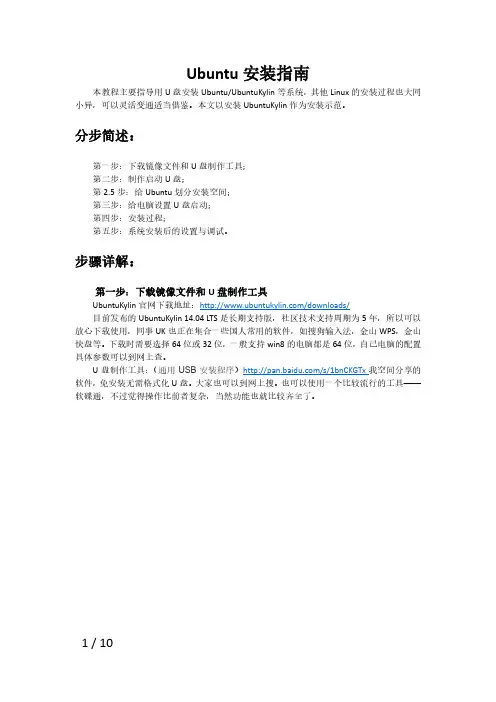
Ubuntu安装指南本教程主要指导用U盘安装Ubuntu/UbuntuKylin等系统,其他Linux的安装过程也大同小异,可以灵活变通适当借鉴。
本文以安装UbuntuKylin作为安装示范。
分步简述:第一步:下载镜像文件和U盘制作工具;第二步:制作启动U盘;第2.5步:给Ubuntu划分安装空间;第三步:给电脑设置U盘启动;第四步:安装过程;第五步:系统安装后的设置与调试。
步骤详解:第一步:下载镜像文件和U盘制作工具UbuntuKylin官网下载地址:/downloads/目前发布的UbuntuKylin 14.04 LTS是长期支持版,社区技术支持周期为5年,所以可以放心下载使用,同事UK也正在集合一些国人常用的软件,如搜狗输入法,金山WPS,金山快盘等。
下载时需要选择64位或32位,一般支持win8的电脑都是64位,自己电脑的配置具体参数可以到网上查。
U软件,免安装无需格式化U盘。
大家也可以到网上搜。
也可以使用一个比较流行的工具——软碟通,不过觉得操作比前者复杂,当然功能也就比较齐全了。
第二步:制作启动U盘;先将U盘插入电脑中,然后打开下载的工具,点击“I Agree”这里只需要三步设定,1.选择要写入的系统类型——Ubuntu,我们可以看到这款工具支持的系统很多,也可以用来做windows的U盘;2.找到镜像文件的位置;3.选择要写入的U 盘。
然后确认创建即可。
写入前会再次确认操作,yes即可,写入时会调用7z这个工具,原来的窗口进度条会停下,不过不用担心大概20分钟,等到这个窗口显示Installation Done ,Process is Complete !时,就可以点击Close完成写入了。
第2.5步:给Ubuntu划分安装空间;为什么有个2.5步呢,因为有的朋友想要装双系统,这里就要有一个磁盘分区的过程。
要装单系统的可跳过。
在windows系统中有个磁盘管理,(win7右击我的电脑→管理→磁盘管理,win8在左下角的超级按钮处右击,或按下Windows+X组合键,出现系统菜单选择磁盘管理),找到一个磁盘有空余的,建议40G左右,在该盘上右击选择压缩卷,在输入压缩空间量即可。
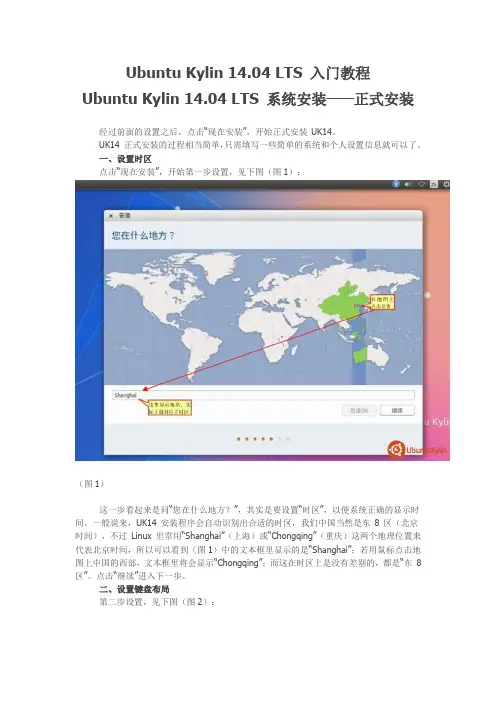
Ubuntu Kylin 14.04 LTS 入门教程Ubuntu Kylin 14.04 LTS 系统安装——正式安装经过前面的设置之后,点击“现在安装”,开始正式安装UK14。
UK14 正式安装的过程相当简单,只需填写一些简单的系统和个人设置信息就可以了。
一、设置时区点击“现在安装”,开始第一步设置,见下图(图1):(图1)这一步看起来是问“您在什么地方?”,其实是要设置“时区”,以便系统正确的显示时间。
一般说来,UK14 安装程序会自动识别出合适的时区,我们中国当然是东8 区(北京时间),不过Linux 里常用“Shanghai”(上海)或“Chongqing”(重庆)这两个地理位置来代表北京时间,所以可以看到(图1)中的文本框里显示的是“Shanghai”;若用鼠标点击地图上中国的西部,文本框里将会显示“Chongqing”;而这在时区上是没有差别的,都是“东8 区”。
点击“继续”进入下一步。
二、设置键盘布局第二步设置,见下图(图2):(图2)这一步设置“键盘布局”。
一般系统也会自动正确识别,不用再点击“探测键盘布局”。
(图2)中自动给出了“汉语——汉语”(“汉语”两字后面带的字母是藏族和维吾尔族),一般情况下是不用动的。
点击“继续”进入下一步。
三、设置用户个人信息第三步设置,见下图(图3):(图3)这一步问“您是谁?”并不是要问您的真实信息,而是设置登录UK14 系统的第一个有系统管理权限的用户的信息和设置(计算机名除外)。
“您的姓名”暂时不能输入汉字,可以在登录系统后再更改为汉字;“您的计算机名”系统会自动根据填写的姓名或用户名和识别出的计算机品牌型号填写,不过我一般都会自己设置;“选择一个用户名”中填写好您自己喜欢的用户名,系统第一次启动时会在“/home”目录下创建以这个用户名命名的个人目录;“密码”需要输入两次,后面会有密码强度的提示,这个密码不能太简单,但也别太复杂,因为以后在系统中进行很多操作时都需要输入这个密码(不仅仅是登录系统才需要),这个密码太复杂了记不住就太麻烦了。
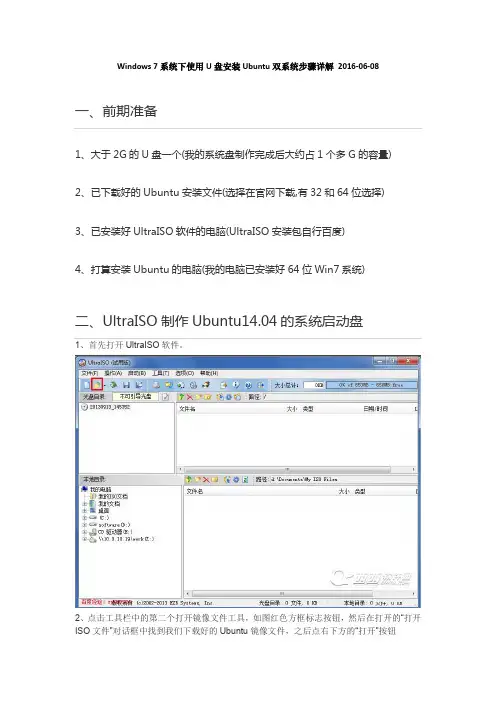
Windows 7系统下使用U盘安装Ubuntu双系统步骤详解2016-06-081、大于2G的U盘一个(我的系统盘制作完成后大约占1个多G的容量)2、已下载好的Ubuntu安装文件(选择在官网下载,有32和64位选择)3、已安装好UltraISO软件的电脑(UltraISO安装包自行百度)4、打算安装Ubuntu的电脑(我的电脑已安装好64位Win7系统)二、UltraISO制作Ubuntu14.04的系统启动盘1、首先打开UltraISO软件。
2、点击工具栏中的第二个打开镜像文件工具,如图红色方框标志按钮,然后在打开的“打开ISO文件”对话框中找到我们下载好的Ubuntu镜像文件,之后点右下方的“打开”按钮3、打开镜像文件之后,在上方的列表中就会出现对打开的镜像文件的预览左边显示的是具体的目录,右边显示的目录和具体文件4、下面就开始制作启动盘了,点击菜单栏的“启动”,然后再弹出才按中选择“写入硬盘映像...”,打开“写入硬盘映像”对话框5、在写入硬盘映像对话框中,硬盘驱动器选择我们要写入的U盘,写入方式可以选择USB-HDD也可以选择USB-HDD+,两种方式小编都有尝试过,均可以6、现在的这一步是非常关键的,关系到我们最后制作的硬盘映像能否启动电脑并安装系统,点击“便捷启动”,然后再弹出的菜单中依次选择“写入新的驱动器引导扇区”,再选择“Syslinux”,这一步的没有选择的话,那么我们最后制作的U盘映像将不能识别硬盘,不能安装系统7、在选择“Syslinux”后,会弹出如下图所示的提示框,毫无疑问,这里我们应该选择“是”8、将Syslinux引导神曲写入设置的过程非常快,写入完成后,会弹出写入成功的提示框,若是没有写入成功,那么我们要重复上面的6、7步9、现在就到了将ISO内的文件写入到U盘的时候了,点击下面的“写入”按钮,会弹出警告提示框,点击“是”就开始U盘安装盘的写入了10、做完上面一些设置后,点击下面的“写入”按钮,这样就开始了U盘安装盘的制作过程,小编这里用的DVD的镜像文件,文件比较大,所以也比较耗时,在制作完成后,会自动关闭这个“写入硬盘映像”的对话框11、制作完成,打开我的电脑,我们可以看到U盘的磁盘图标和名称都已经改变,其实这些信息是从我们的镜像文件中提取出来的制作完成,现在安全弹出U盘,重启电脑,设置冲U盘启动就可以从U盘安装Ubuntu了。

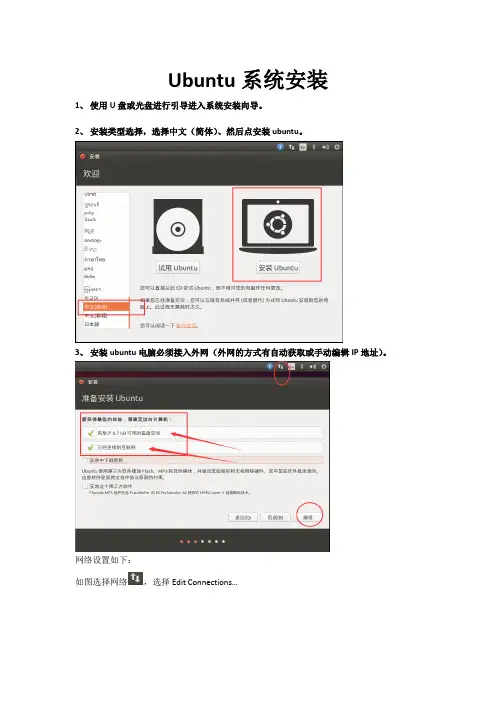
Ubuntu系统安装
1、使用U盘或光盘进行引导进入系统安装向导。
2、安装类型选择,选择中文(简体)、然后点安装ubuntu。
3、安装ubuntu电脑必须接入外网(外网的方式有自动获取或手动编辑IP地址)。
网络设置如下:
如图选择网络,选择Edit Connections…
选择相应的网络接口(服务器有四个网络接口,这个自己要看清楚),选择后点Edit…----IPV4 Settings----选择Add将IP地址、子网掩码、网关、DNS分别填入address、netmask、gateway、
DNS servers内,编辑完成后点server…。
4、如图安装选择
弹出对话款,如图选择
5、默认继续
6、默认继续
7、填入计算机基本信息(如图)
您的姓名及您的计算机名的命名规则:监狱首字母+系统首字母+server(图为:岳阳监狱+亲情电话+server)
选择一个用户名:htinf(所有系统默认)
选择一个密码及确认您的密码:123456(所有系统默认)
8、系统进入安装过程。
9、安装完成。
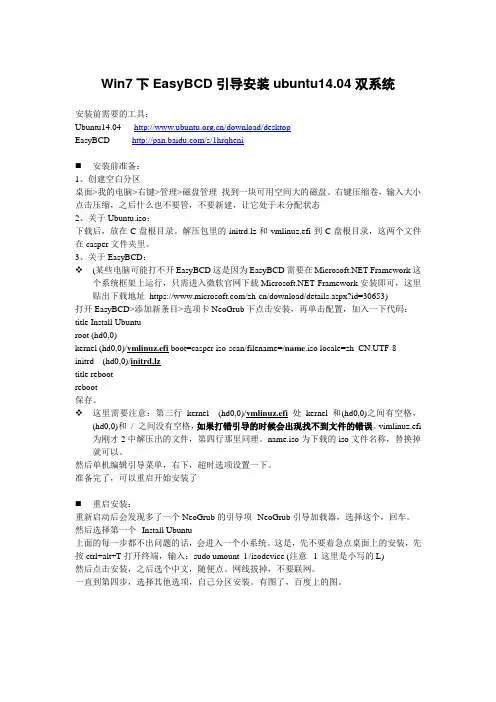
Win7下EasyBCD引导安装ubuntu14.04双系统安装前需要的工具:Ubuntu14.04 /download/desktopEasyBCD /s/1hrqheni⏹安装前准备:1、创建空白分区桌面>我的电脑>右键>管理>磁盘管理找到一块可用空间大的磁盘。
右键压缩卷,输入大小点击压缩,之后什么也不要管,不要新建,让它处于未分配状态2、关于Ubuntu.iso:下载后,放在C盘根目录。
解压包里的initrd.lz和vmlinuz.efi到C盘根目录,这两个文件在casper文件夹里。
3、关于EasyBCD:❖(某些电脑可能打不开EasyBCD这是因为EasyBCD需要在 Framework这个系统框架上运行,只需进入微软官网下载 Framework安装即可,这里贴出下载地址https:///zh-cn/download/details.aspx?id=30653)打开EasyBCD>添加新条目>选项卡NeoGrub下点击安装,再单击配置,加入一下代码:title Install Ubunturoot (hd0,0)kernel (hd0,0)/vmlinuz.efi boot=casper iso-scan/filename=/name.iso locale=zh_CN.UTF-8initrd (hd0,0)/initrd.lztitle rebootreboot保存。
❖这里需要注意:第三行kernel (hd0,0)/vmlinuz.efi处kernel 和(hd0,0)之间有空格,(hd0,0)和/ 之间没有空格,如果打错引导的时候会出现找不到文件的错误。
vimlinuz.efi 为刚才2中解压出的文件,第四行那里同理。
name.iso为下载的iso文件名称,替换掉就可以。
然后单机编辑引导菜单,右下,超时选项设置一下。
准备完了,可以重启开始安装了⏹重启安装:重新启动后会发现多了一个NeoGrub的引导项--NeoGrub引导加载器,选择这个,回车。
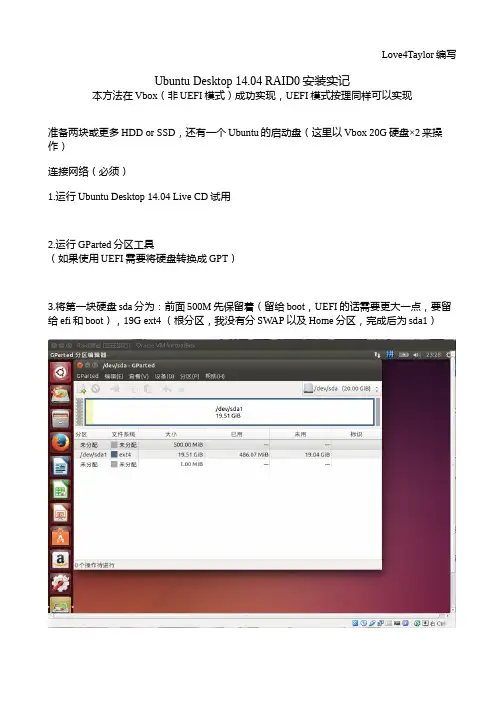
Ubuntu Desktop 14.04 RAID0安装实记本方法在Vbox(非UEFI模式)成功实现,UEFI模式按理同样可以实现准备两块或更多HDD or SSD,还有一个Ubuntu的启动盘(这里以Vbox 20G硬盘×2来操作)连接网络(必须)1.运行Ubuntu Desktop 14.04 Live CD试用2.运行GParted分区工具(如果使用UEFI需要将硬盘转换成GPT)3.将第一块硬盘sda分为:前面500M先保留着(留给boot,UEFI的话需要更大一点,要留给efi和boot),19G ext4 (根分区,我没有分SWAP以及Home分区,完成后为sda1)4.将第二块硬盘sdb分为:全部20G ext4 (根分区,同样没有分SWAP以及Home分区,完成后为sdb1)5.Ctrl+Alt+T打开终端并输入$ sudo apt-get install mdadm$ sudo mdadm -Cv /dev/md0 -l0 -n2 /dev/sda1 /dev/sdb1md0代表RAID盘符数字0可按顺序建立多个RAID-l0代表RAID0;-l1代表RAID1-n2代表盘的数量,后面依次写上需要组RAID的盘符(注意要对应,数据盘和SWAP不要搞混了)6.打开安装程序进行安装,*在提示分区的时候选择手动*7.双击/dev/md0提示创建分区表,然后添加分区格式化为ext4并挂载为根目录8.选择sda上保留的500M,创建一个ext4分区并挂载为/boot(UEFI需要创建efi以及boot 分区)*其他分区不要再动*选择引导器为boot分区所在盘也就是sda接下来等待安装完成*完成后千万不要重启*9.在终端里输入$ sudo mount -t proc none /target/proc$ sudo mount -o bind /dev /target/dev$ sudo mount -o bind /sys /target/sys$ sudo mount -t devpts devpts /target/dev/pts$ sudo chroot /target$ apt-get install mdadm(会提示无法解析域名,在另一个终端里ping 无法解析的域名,并得到ip)$ vi /etc/hosts (将无法解析的域名添加进去,全部完成重启后可以删除) $ apt-get install mdadm(正常安装)$ mdadm --detail /dev/md0(返回正常即成功)不出意外的话能正常启动。
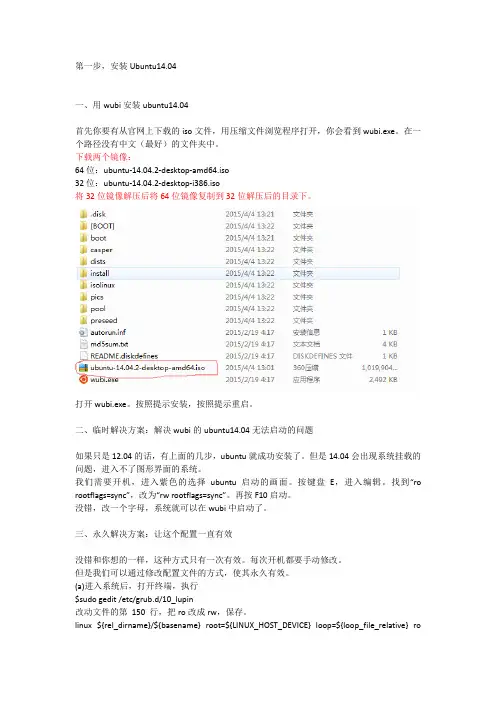
第一步,安装Ubuntu14.04一、用wubi安装ubuntu14.04首先你要有从官网上下载的iso文件,用压缩文件浏览程序打开,你会看到wubi.exe。
在一个路径没有中文(最好)的文件夹中。
下载两个镜像:64位:ubuntu-14.04.2-desktop-amd64.iso32位:ubuntu-14.04.2-desktop-i386.iso将32位镜像解压后将64位镜像复制到32位解压后的目录下。
打开wubi.exe。
按照提示安装,按照提示重启。
二、临时解决方案:解决wubi的ubuntu14.04无法启动的问题如果只是12.04的话,有上面的几步,ubuntu就成功安装了。
但是14.04会出现系统挂载的问题,进入不了图形界面的系统。
我们需要开机,进入紫色的选择ubuntu启动的画面。
按键盘E,进入编辑。
找到“ro rootflags=sync”,改为“rw rootflags=sync”。
再按F10启动。
没错,改一个字母,系统就可以在wubi中启动了。
三、永久解决方案:让这个配置一直有效没错和你想的一样,这种方式只有一次有效。
每次开机都要手动修改。
但是我们可以通过修改配置文件的方式,使其永久有效。
(a)进入系统后,打开终端,执行$sudo gedit /etc/grub.d/10_lupin改动文件的第150 行,把ro改成rw,保存。
linux ${rel_dirname}/${basename} root=${LINUX_HOST_DEVICE} loop=${loop_file_relative} ro${args} //修改前linux ${rel_dirname}/${basename} root=${LINUX_HOST_DEVICE} loop=${loop_file_relative} rw ${args} //修改后可用查找,在查找中输入ro ${args} 即可找到对应的行。
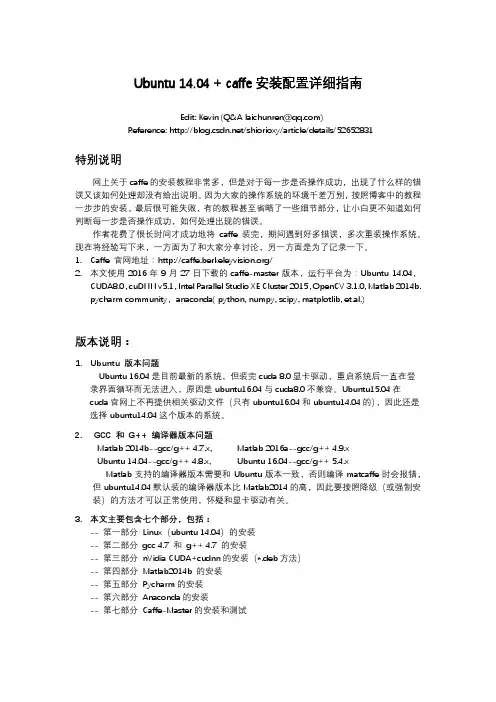
Ubuntu14.04+ caffe安装配置详细指南Edit: Kevin (Q&A laichunren@)Reference: /shiorioxy/article/details/52652831特别说明网上关于caffe的安装教程非常多,但是对于每一步是否操作成功,出现了什么样的错误又该如何处理却没有给出说明。
因为大家的操作系统的环境千差万别,按照博客中的教程一步步的安装,最后很可能失败,有的教程甚至省略了一些细节部分,让小白更不知道如何判断每一步是否操作成功,如何处理出现的错误。
作者花费了很长时间才成功地将caffe装完,期间遇到好多错误,多次重装操作系统。
现在将经验写下来,一方面为了和大家分享讨论,另一方面是为了记录一下。
1.Caffe 官网地址:/2.本文使用2016年9月27日下载的caffe-master版本,运行平台为:Ubuntu 14.04,CUDA8.0,cuDNN v5.1,Intel Parallel Studio XE Cluster 2015,OpenCV 3.1.0, Matlab 2014b. pycharm community,anaconda( python, numpy, scipy, matplotlib, et.al.)版本说明:1.Ubuntu 版本问题Ubuntu16.04是目前最新的系统,但装完cuda8.0显卡驱动,重启系统后一直在登录界面循环而无法进入,原因是ubuntu16.04与cuda8.0不兼容。
Ubuntu15.04在cuda 官网上不再提供相关驱动文件(只有ubuntu16.04和ubuntu14.04的),因此还是选择ubuntu14.04这个版本的系统。
2.GCC 和G++ 编译器版本问题Matlab 2014b--gcc/g++ 4.7.x, Matlab 2016a--gcc/g++ 4.9.xUbuntu 14.04--gcc/g++ 4.8.x, Ubuntu 16.04--gcc/g++ 5.4.xMatlab支持的编译器版本需要和Ubuntu版本一致,否则编译matcaffe时会报错,但ubuntu14.04默认装的编译器版本比Matlab2014的高,因此要按照降级(或强制安装)的方法才可以正常使用,怀疑和显卡驱动有关。
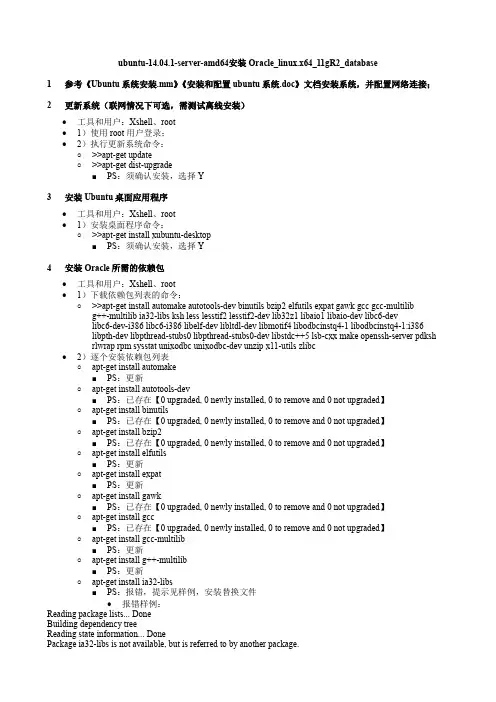
ubuntu-14.04.1-server-amd64安装Oracle_linux.x64_11gR2_database1参考《Ubuntu系统安装.mm》《安装和配置ubuntu系统.doc》文档安装系统,并配置网络连接;2更新系统(联网情况下可选,需测试离线安装)●工具和用户:Xshell、root●1)使用root用户登录;●2)执行更新系统命令:○>>apt-get update○>>apt-get dist-upgrade■PS:须确认安装,选择Y3安装Ubuntu桌面应用程序●工具和用户:Xshell、root●1)安装桌面程序命令:○>>apt-get install xubuntu-desktop■PS:须确认安装,选择Y4安装Oracle所需的依赖包●工具和用户:Xshell、root●1)下载依赖包列表的命令:○>>apt-get install automake autotools-dev binutils bzip2 elfutils expat gawk gcc gcc-multilib g++-multilib ia32-libs ksh less lesstif2 lesstif2-dev lib32z1 libaio1 libaio-dev libc6-devlibc6-dev-i386 libc6-i386 libelf-dev libltdl-dev libmotif4 libodbcinstq4-1 libodbcinstq4-1:i386libpth-dev libpthread-stubs0 libpthread-stubs0-dev libstdc++5 lsb-cxx make openssh-server pdkshrlwrap rpm sysstat unixodbc unixodbc-dev unzip x11-utils zlibc●2)逐个安装依赖包列表○apt-get install automake■PS:更新○apt-get install autotools-dev■PS:已存在【0 upgraded, 0 newly installed, 0 to remove and 0 not upgraded】○apt-get install binutils■PS:已存在【0 upgraded, 0 newly installed, 0 to remove and 0 not upgraded】○apt-get install bzip2■PS:已存在【0 upgraded, 0 newly installed, 0 to remove and 0 not upgraded】○apt-get install elfutils■PS:更新○apt-get install expat■PS:更新○apt-get install gawk■PS:已存在【0 upgraded, 0 newly installed, 0 to remove and 0 not upgraded】○apt-get install gcc■PS:已存在【0 upgraded, 0 newly installed, 0 to remove and 0 not upgraded】○apt-get install gcc-multilib■PS:更新○apt-get install g++-multilib■PS:更新○apt-get install ia32-libs■PS:报错,提示见样例,安装替换文件●报错样例:Reading package lists... DoneBuilding dependency treeReading state information... DonePackage ia32-libs is not available, but is referred to by another package.This may mean that the package is missing, has been obsoleted, oris only available from another sourceHowever the following packages replace it:lib32z1 lib32ncurses5 lib32bz2-1.0○apt-get install lib32z1 lib32ncurses5 lib32bz2-1.0■PS:更新○apt-get install ksh■PS:更新○apt-get install less■PS:已存在【0 upgraded, 0 newly installed, 0 to remove and 0 not upgraded】○apt-get install lesstif2■PS:报错,提示【Unable to locate package lesstif2】■PS:跳过○apt-get install lesstif2-dev■PS:报错,提示见样例,安装替换文件●报错样例:root@VYSer13:~# apt-get install lesstif2-devReading package lists... DoneBuilding dependency treeReading state information... DonePackage lesstif2-dev is not available, but is referred to by another package.This may mean that the package is missing, has been obsoleted, oris only available from another source■PS:替换●Replaces:lesstif-devlesstifg-dbglesstifg-devlibmotif-dev○apt-get install libmotif4■PS:更新○apt-get install lib32z1■PS:已存在【0 upgraded, 0 newly installed, 0 to remove and 0 not upgraded】○apt-get install libaio1■PS:更新○apt-get install libaio-dev■PS:更新○apt-get install libc6-dev■PS:已存在【0 upgraded, 0 newly installed, 0 to remove and 0 not upgraded】○apt-get install libc6-dev-i386■PS:已存在【0 upgraded, 0 newly installed, 0 to remove and 0 not upgraded】○apt-get install libc6-i386■PS:已存在【0 upgraded, 0 newly installed, 0 to remove and 0 not upgraded】○apt-get install libelf-dev■PS:更新○apt-get install libltdl-dev■PS:更新○apt-get install libodbcinstq4-1 libodbcinstq4-1:i386■PS:更新○apt-get install libpth-dev■PS:更新○apt-get install libpthread-stubs0■PS:报错,提示【Unable to locate package libpthread-stubs0】○apt-get install libpthread-stubs0-dev■PS:更新○apt-get install libstdc++5■PS:更新○apt-get install lsb-cxx■PS:更新○apt-get install make■PS:已存在【0 upgraded, 0 newly installed, 0 to remove and 0 not upgraded】○apt-get install openssh-server■PS:已存在【0 upgraded, 0 newly installed, 0 to remove and 0 not upgraded】○apt-get install pdksh■PS:更新○apt-get install rlwrap■PS:更新○apt-get install rpm■PS:已存在【0 upgraded, 0 newly installed, 0 to remove and 0 not upgraded】○apt-get install sysstat■PS:更新○apt-get install unixodbc■PS:更新○apt-get install unixodbc-dev■PS:更新○apt-get install unzip■PS:已存在【0 upgraded, 0 newly installed, 0 to remove and 0 not upgraded】○apt-get install x11-utils■PS:已存在【0 upgraded, 0 newly installed, 0 to remove and 0 not upgraded】○apt-get install zlibc■PS:更新5创建用户(此步不能省略,不能使用root用户安装)●工具和用户:Xshell、root●参考命令○>>groupadd oinstall○>>groupadd dba○>>useradd -g oinstall -G dba -d /opt/oracle -s /bin/bash oracle○>>passwd oracle■oracle/oracle●使用root用户修改oracle用户密码○>>passwd oracle■oracle/oracle6检查并更新系统变量●工具和用户:Xshell、root●1)检查并记录系统变量○/sbin/sysctl -a | grep sem■root@VYSer13:~# /sbin/sysctl -a | grep semkernel.sem = 250 32000 32 128kernel.sem_next_id = -1○/sbin/sysctl -a | grep shm■root@VYSer13:~# /sbin/sysctl -a | grep shmkernel.shm_next_id = -1kernel.shm_rmid_forced = 0kernel.shmall = 2097152kernel.shmmax = 33554432kernel.shmmni = 4096vm.hugetlb_shm_group = 0○/sbin/sysctl -a | grep file-max■root@VYSer13:~# /sbin/sysctl -a | grep file-maxfs.file-max = 200672○/sbin/sysctl -a | grep aio-max■root@VYSer13:~# /sbin/sysctl -a | grep aio-maxfs.aio-max-nr = 65536○/sbin/sysctl -a | grep ip_local_port_range■root@VYSer13:~# /sbin/sysctl -a | grep ip_local_port_rangenet.ipv4.ip_local_port_range = 32768 61000○/sbin/sysctl -a | grep rmem_default■root@VYSer13:~# /sbin/sysctl -a | grep rmem_defaultnet.core.rmem_default = 212992○/sbin/sysctl -a | grep rmem_max■root@VYSer13:~# /sbin/sysctl -a | grep rmem_maxnet.core.rmem_max = 212992○/sbin/sysctl -a | grep wmem_default■root@VYSer13:~# /sbin/sysctl -a | grep wmem_defaultnet.core.wmem_default = 212992○/sbin/sysctl -a | grep wmem_max■root@VYSer13:~# /sbin/sysctl -a | grep wmem_maxnet.core.wmem_max = 212992●2)然后根据上面命令中得到的参数值在【/etc/sysctl.conf】中增加对应数据,比如:○>>vim /etc/sysctl.conf○fs.aio-max-nr = 65536fs.file-max = 200672kernel.shmall = 2097152kernel.shmmax = 33554432kernel.shmmni = 4096kernel.sem = 250 32000 32 128net.ipv4.ip_local_port_range = 32768 61000net.core.rmem_default = 212992net.core.rmem_max = 212992net.core.wmem_default = 212992net.core.wmem_max = 212992●3)运行一下命令更新内容参数:○>>sysctl -p7添加对当前用户的内核限制●工具和用户:Xshell、root●1)在【/etc/security/limits.conf】文件中增加以下数据(***为当前用户名,以oracle为例)○>>vim /etc/security/limits.conf○oracle soft nproc 2047oracle hard nproc 16384oracle soft nofile 1024oracle hard nofile 65536oracle soft stack 102408添加系统资源限制参数●工具和用户:Xshell、root●1)在【/etc/pam.d/login】文件中,增加以下行(有了就不用增加了)○>>vim /etc/pam.d/login○增加行【session required pam_limits.so】●2)在【/etc/pam.d/su】文件中,增加以下行○>>vim /etc/pam.d/su○增加行或取消注释【session required pam_limits.so】9创建用于安装Oracle的文件夹并设置其所有权(家目录设置)●工具和用户:Xshell、root●1)创建Oracle安装目录文件夹○>>mkdir -p /opt/oracle○>>mkdir -p /opt/oraInventory●2)使用root用户,对手动创建用户,需要设置其所有权(家目录):○>>chown -R oracle:oinstall /opt/oracle○>>chown -R oracle:oinstall /opt/oraInventory○PS:如果跳过了第四步,那就将所有权设置命令中的用户oracle和组oinstall改为自己当前用户和组(通常二者是一样的),当然这时也可以不执行这两个chown命令,本来目录创建者就是所有者了。
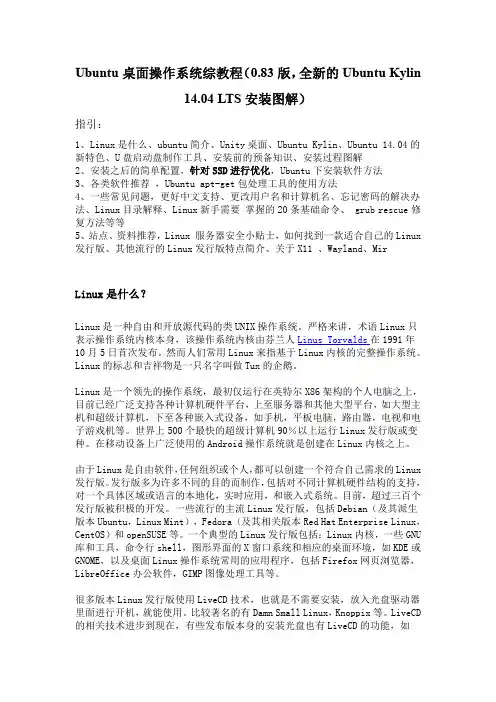
Ubuntu桌面操作系统综教程(0.83版,全新的Ubuntu Kylin14.04LTS安装图解)指引:1、Linux是什么、ubuntu简介、Unity桌面、Ubuntu Kylin、Ubuntu14.04的新特色、U盘启动盘制作工具、安装前的预备知识、安装过程图解2、安装之后的简单配置,针对SSD进行优化,Ubuntu下安装软件方法3、各类软件推荐,Ubuntu apt-get包处理工具的使用方法4、一些常见问题,更好中文支持、更改用户名和计算机名、忘记密码的解决办法、Linux目录解释、Linux新手需要掌握的20条基础命令、grub rescue修复方法等等5、站点、资料推荐,Linux服务器安全小贴士,如何找到一款适合自己的Linux 发行版、其他流行的Linux发行版特点简介、关于X11、Wayland、MirLinux是什么?Linux是一种自由和开放源代码的类UNIX操作系统。
严格来讲,术语Linux只表示操作系统内核本身,该操作系统内核由芬兰人Linus Torvalds在1991年10月5日首次发布。
然而人们常用Linux来指基于Linux内核的完整操作系统。
Linux的标志和吉祥物是一只名字叫做Tux的企鹅。
Linux是一个领先的操作系统,最初仅运行在英特尔X86架构的个人电脑之上,目前已经广泛支持各种计算机硬件平台,上至服务器和其他大型平台,如大型主机和超级计算机,下至各种嵌入式设备,如手机,平板电脑,路由器,电视和电子游戏机等。
世界上500个最快的超级计算机90%以上运行Linux发行版或变种。
在移动设备上广泛使用的Android操作系统就是创建在Linux内核之上。
由于Linux是自由软件,任何组织或个人,都可以创建一个符合自己需求的Linux 发行版。
发行版多为许多不同的目的而制作,包括对不同计算机硬件结构的支持,对一个具体区域或语言的本地化,实时应用,和嵌入式系统。
Ubuntu Kylin 14.04 LTS 系统初始配置——软件源配置和软件包管理工具安装注:下面的操作需要联网。
一、更改软件源“软件源”指的是UK14 安装软件时获取软件包的来源,这个来源绝大多数情况下就是互联网上的服务器。
既然是互联网上的服务器,就有个连接速度的问题。
UK14 默认的软件源多数情况下速度偏慢,为了获取更好的下载速度,装好系统后第一件事就是更改软件源。
点击启动器上的“系统设置”,弹出“系统设置”窗口,点击下方的“软件和更新”,弹出“软件和更新”对话框,再在“ubuntu 软件”标签下的“下载自…”列表里点选“其他站点…”,弹出“选择下载服务器”对话框,见下图(图1):(图1)上面(图1)中“选择下载服务器”里列出了可用的服务器,可以在这里选择速度快一些的服务器。
若点击“选择最佳服务器”,UK14 将会弹出一个界面自动扫描互联网测试找出速度最快的服务器,这需要耽误一些时间,我一般很少用(有时它找到的最佳服务器居然会是美洲的国家的,真的很奇怪)。
我这边根据经验,比较快的会是163 、sohu、ustc的。
选择好后,点击“选择服务器”,这时会弹出要求输入密码的对话框,见下图(图2):(图2)上面(图2)的对话框以后可能会经常见到,这是因为UK14 凡是涉及到对系统进行关键修改的操作都要验证用户的管理权限(即root 权限),这是UK14 的安全管理机制之一。
在上面(图2)中输入在系统安装过程中设置的用户密码,回车或点“授权”,即可完成更改软件源的操作。
返回到“软件和更新”对话框,点击“关闭”,又会弹出下图(图3)所示对话框:(图3)点击“图3”中的“重新载入”,UK14 系统将会自动根据新的软件源来对系统中的软件信息进行“更新缓存”的操作,完毕后会自动关闭提示框。
更换了合适的软件源后,系统后面的操作将会节省很多时间。
三、安装“新立得软件包管理器”点击启动器上的“ubuntu 软件中心”,将会启动“ubuntu 软件中心”,见下图(图4):(图4)“ubu ntu 软件中心”是推荐的安装各种软件的“中心”,类似于手机上的软件中心、应用商店、软件市场类的程序。
Ubuntukylin14.04与Windows8.1双系统Ubuntu kylin 14.04与Windows8.1双系统修改⾃百度经验windows7 64位与ubuntu13.04 32位系统教程注:截图来⾃原作者,不响应参考⼯具/原料Windows 8.1 64位(笔者预装系统为windows 7)Ubuntu Kylin 14.04 64位(官⽹下载的最新版)UltraISO最新版(百度软件呢下载中⼼-软碟通)⼀个空着的U盘(若有⽂件,请先备份)安装前需要明⽩的⼏点:本次双系统安装是⽤ubuntu引导windows 8,也就是进⼊启动计算机界⾯时,是在ubuntu的启动界⾯选择是进⼊windows还是进⼊ubuntu,这样的坏处是,将来卸载ubuntu的时候会稍微复杂些,但笔者认为,那是后话了。
如果要windows 8引导ubuntu,需要更多的操作,对于初次接触笔者建议还是等熟悉了再说吧,弄得越复杂,将来雾⽔会越多。
虽然⽹上安装⽅法⾮常多,但初次接触时,能按着各种⽅法顺利⾛下来真的很难。
因此,笔者认为,将ubuntu 14.04镜像⽂件烧到u 盘或者光盘进⾏安装,是最快速,最容易上⼿的⽅法。
记住,不是⽤diskpart命令将u盘设置成启动盘,不要和windows的安装⽅法混了。
注:⽹上提到的wubi的安装⽅法不适⽤于14.04,⽽虚拟镜像驱动安装也总失败,笔者已亲测,⼤家就不要将时间耗在这⼀⽅法上。
请先为安装ubuntu14.04分配出⼀块⼉磁盘空间来,笔者分出了40G。
Windows 8⾃带分磁盘的⼯具,只需要压缩步骤即可(如果存在⼀块空磁盘,删除即可),不需要继续分盘符格式化等操作(该磁盘不会在“计算机”中显⽰,磁盘管理中为⿊⾊)。
下⾯安装过程分为两⼤部分:将镜像⽂件iso写到U盘的步骤ubuntu14.04安装步骤将镜像⽂件iso写到U盘的步骤:1.1下载并安装UltraISO软件,因为我们只是要将ubuntu14.04的镜像⽂件写⼊到u盘,因此,下⽅“安装虚拟ISO驱动器(ISODriver)”没必要安装。
Windows8.1硬盘安装Ubuntu14.04双系统参考教程及多硬盘注意事项[图]硬盘安装,无需光盘、U盘;Win8.1为主,Ubuntu14.04为辅,可将Windows或Ubuntu设置为开机默认启动项;在Ubuntu下可查看、操作Windows系统下的文件;适用于安装和14.04版本相近的Ubuntu系统。
如果以上所述正是你所需要的,那么这可能是一篇您值得参考的教程。
但本人建议您先大致通读本文,再做决定。
本文所述方法,个人测试无误,如因本文所述造成任何损失,本人无法负责,请慎重!如若转载,请注明博文地址及原作者(RisingWonderland)。
准备条件∙一个健康的Win7或Win8.1操作系统;∙Ubuntu官方系统镜像文件;∙为Windows系统盘内的重要文件做了备份;∙对Linux分区挂载进行一些了解;∙获得EasyBCD这款软件;∙您已经读过本文;Step 1在Windows操作系统下,清空某个硬盘分区,或从已有的分区中分割出新分区。
Ubuntu将安装在这个分区中。
可以使用一些知名磁盘工具软件(分区助手、DiskGenius等)来分割新区。
示例:如上图所示,C盘是Win8.1的系统盘,E盘是我从原本的C盘中分割出的新分区(在使用工具进行分割时,可以不把分割出的空间作为新分区,因为我们要获得的是一块未被使用的空间)。
Step 2确定空白分区后,删除该分区,使其在Windows资源管理器中不可见。
可以通过右键点击“这台电脑”图标,进入“管理”功能的“磁盘管理”界面,选择空白分区,右键“删除卷”。
上图是对E盘执行“删除卷”操作前的磁盘状态。
下图是对E盘执行“删除卷”操作后的磁盘状态:现在,在Windows操作系统下,原先的E盘已不可见,且不可使用。
资源管理器中只剩下C盘:Step 3在Windows操作系统下安装EasyBCD这款软件。
安装成功后,打开软件,显示语言选择“简体中文”。
U盘安装ubuntu14.04系统1.所需软件:
ubuntu-14.04-desktop-i386.iso
Universal-USB-Installer-1.9.5.8.exe
2.制作USB启动盘
●运行软件Universal-USB-Installer-1.9.5.8.exe
●选择I Agree
●详细配置如下图
Step 1中选择“Ubuntu”,
Step 2中选择“ubuntu-14.04-desktop-i386.iso”,
step 3选择已插入的u盘,
需要选择format,
最后单击“Create”。
弹出的提示对话框,选择“是”。
下图表示正在做u盘启动盘
下图所示表示u盘启动盘制作顺利完成
3.U盘安装系统
插入USB启动盘到上网本上
启动上网本,并按ESC or del键,出现如下画面,并选择USB….
按回车键,进入如下画面,并选择“Install Ubuntu”,按回车键执行
进入安装ubuntu14.04阶段,选择系统语言界面如下图
选择无线网络,如下图
磁盘要求,是否网络更新
安装系统类型选择,删除系统重新安装
选择目前所在城市和时区
选择键盘模式
创建用户和密码
正在安装过程中
提示顺利安装成功
重启ubuntu14.04系统后,进入登陆ubuntu14.04系统界面如下
成功登陆并运行ubuntu14.04系统,如下图
4.移植ekoview系统到ubuntu14.04 请参考相关移植文档。
安装Ubuntu Linux 14.04bjtea_one 2014.04安装Ubuntu Linux 14.04 (1)1. 安装虚拟机工作站软件VMware Workstation 10.0.2 (1)2.新建一台虚拟机 (1)3. 开始安装Ubuntu LINUX 14.4 (6)4. 安装vmtools for linux (11)5. 设置host computer共享的目录 (15)6. 改变身份为高级root用户 (17)1. 安装虚拟机工作站软件VMware Workstation 10.0.22.新建一台虚拟机(1)对于近年的Intel系列的主板,需要在bios中,开启“Intel虚拟化技术”或开启“Intel virtualization technology”选项。
一部分Intel老主板,或其他公司的,没有该选项,就不需要设。
(2) 运行VMware Wokerstation 10.0.2文件菜单下,新建虚拟机,默认典型安装选择稍后安装光盘。
再选中安装Linux和Ubuntu(3)选硬件设置例如,修改准备分配的虚拟机的硬盘为30G(默认是20G ,如果需要安装两个以上的内核,可以适当扩大)。
也可以修改分配给虚拟机的内存大小,默认为1024M。
例如修改为512M:选“NAT”,即选择共享主机IP地址上网。
如果少量的xp机器的虚拟机网络连接失败,请检查:windows中的NAT上网的服务是否已经启动:1) 在windows中->开始->设置->控制面板->管理工具->服务。
2) 检查VMware DHCP Service 和VMware NAT Service 服务是否已经启动。
应该是“已经启动”,和“自动启动”。
如果不是,请重新选择,选择后需要重启虚拟机(不是重启机器)。
3) 为了避免每次做手工设置,请检查防火墙设置(例如360),是否是限制了DHCP服务,如果是,取消即可一般Win7和win8没有此问题。
Ubuntu系统安装
1、使用U盘或光盘进行引导进入系统安装向导。
2、安装类型选择,选择中文(简体)、然后点安装ubuntu。
3、安装ubuntu电脑必须接入外网(外网的方式有自动获取或手动编辑IP地址)。
网络设置如下:
如图选择网络,选择Edit Connections…
选择相应的网络接口(服务器有四个网络接口,这个自己要看清楚),选择后点Edit…----IPV4 Settings----选择Add将IP地址、子网掩码、网关、DNS分别填入address、netmask、gateway、
DNS servers内,编辑完成后点server…。
4、如图安装选择
弹出对话款,如图选择
5、默认继续
6、默认继续
7、填入计算机基本信息(如图)
您的姓名及您的计算机名的命名规则:监狱首字母+系统首字母+server(图为:岳阳监狱+亲情电话+server)
选择一个用户名:htinf(所有系统默认)
选择一个密码及确认您的密码:123456(所有系统默认)
8、系统进入安装过程。
9、安装完成。